Yhteenveto
Onko Macilla joitain ei-toivottuja sovelluksia? Tarkista tämä viesti ja opi poistamaan sovelluksia Macista kokonaan.
Yhteenveto
Onko Macilla joitain ei-toivottuja sovelluksia? Tarkista tämä viesti ja opi poistamaan sovelluksia Macista kokonaan.
Sovellusten poistaminen Macista voi olla myös melko helppoa ja monimutkaista. Useimmiten se tarvitsee yksinkertaisen vetämällä ja pudottamalla sovelluksen poistamiseksi. Se voi kuitenkin jättää joitain roskapostitiedostoja, jotka kerääntyvät ajan myötä ja vievät lopulta paljon tilaa kiintolevyllesi, mikä hidastaa Macia. Jos haluat poistaa sovelluksen kokonaan, sinun on suoritettava lisää toimia.
Kuinka sitten poistaa sovellus Macista? Tässä viestissä esitän sinulle kolme tehokasta tapaa poistaa sovellukset Macista kokonaan - myös erittäin suositeltava - Mac Cleanerin avulla.

Sovelluksen poistaminen Macista
Jos olet asentanut sovelluksen Mac App Storen kautta, voit poistaa sovelluksia helposti LaunchPadista.
Vaihe 1Suorita LaunchPad Dockista tai napauta F4 avataksesi LaunchPad.
Vaihe 2Napsauta ja pidä painettuna ei-toivotun sovelluksesi kuvaketta, kunnes se siirtyy jiggly-tilaan.
Vaihe 3Napsauta sovelluskuvakkeen vasemmassa yläkulmassa näkyvää X-kuvaketta ja vahvista sitten napsauttamalla Poista.
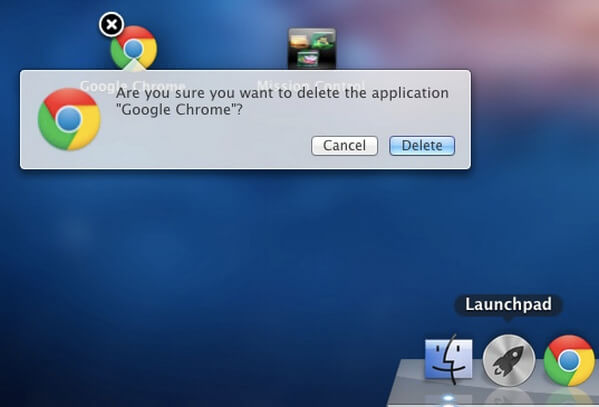
Nyt olet poistanut sovelluksen Macin LaunchPadista. Voit tyhjentää roskakorin varmistaaksesi, että kaikki sovellustiedot ovat poissa.
Haluatko tietää lisätietoja? Voit tarkistaa Sovelluksen poistaminen Launchpadista Macilla
Niistä Mac-sovelluksista, jotka olet ladannut verkosta, voit poistaa ne Sovellus-kansiosta.
Vaihe 1Napsauta "Finder" -kuvaketta Dockissa ja napsauta "Sovellukset" ikkunan vasemmalla puolella.
Vaihe 2Selaa Mac-sovellusluetteloa ja valitse yksi, jonka haluat poistaa.
Vaihe 3Valitse Mac-tietokoneelta poistettavien sovellusten kuvakkeet, napsauta "Siirrä roskakoriin". Tai voit vetää sovelluksen kuvakkeen tai kansion suoraan Roskakori-kansioon.
Vaihe 4Tyhjennä roskakori Macissa. Nyt sovellus on poistettu Sovellus-kansiosta.
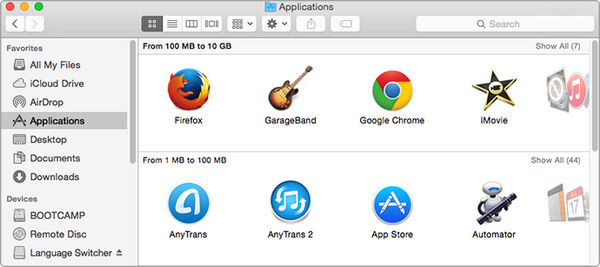
Huomautuksia: Tämän menetelmän avulla voit silti jättää joitain roskapostitiedostoja Macille. Sovelluksen poistamiseksi kokonaan sinun on tarkistettava kaikki siihen liittyvät tiedostot ja poistettava tiedostot manuaalisesti yksi kerrallaan. Yleensä jäljellä olevat tiedostot ovat kirjastokansioissa, mukaan lukien:
/ Kirjasto / Sovellustuki /
/ Library / välimuistit /
/ Kirjasto / Osoitekirjan laajennukset /
/ Library / Preferences /
/ Kirjasto / Sovellustuki / CrashReporter /
/ Kirjasto / Tallennetun sovelluksen tila /
Onko se hankala? Jatka seuraavaan osaan ja hanki yhden napsautuksen ratkaisu sovellusten peruuttamiseen kokonaan.
Kaksi yllä mainittua menetelmää voivat auttaa sinua poistamaan sovelluksia, mutta voi jättää joitain tiedostoja taakse. Jos haluat päästä eroon ei-toivotuista sovelluksista, suosittelemme käyttämään tätä tehokasta sovelluksen asennuksen poistoohjelmaa, Mac Cleaner -sovellusta. Sen avulla voit skannata nopeasti kaikki Mac- ja Poista kaikki sovellukset turvallisesti, samoin kuin kaikki turhat tiedostot, se luo poistettuja.
Voit käyttää sitä myös haittaohjelmien poistamiseen, kuten Mac-mainosten puhdistaja Macissa.
Tässä artikkelissa olemme pääasiassa osoittaneet sinulle kuinka poistaa sovelluksia Macissa kolmella menetelmällä. Voit poistaa sovelluksia Macista LaunchPadilla tai poistaa sovelluksia Sovellukset-kansiosta. Paras ja helpoin tapa poistaa sovellus Macista olisi silti käyttää sovelluksen asennuksen poistoa, kuten Mac Cleaner.